Altium Designer中的电路仿真
Altium designer 仿真具体步骤

Altium designer 仿真具体步骤1.创建工程1) 在工具栏选择 File » New » Project » PCB Project ,创建一个PCB工程并保存。
2) 在工具栏选择File » New » Schematic,创建一个原理图文件并保存。
2.例图3.编辑原理图①、放置有仿真模型的元件根据上面的电路,我们需要用到元器件“LF411CN”,点击左边“Library”标签,使用search 功能查找LF411CN。
找到LF411CN之后,点击“Place LF411CN”,放置元件,若提示元件库未安装,需要安装,则点击“yes”,如图 2:在仿真元件之前,我们可以按“TAB”键打开元件属性对话框,在“Designator”处填入U1;接着查看LF411CN的仿真模型:在左下角Models列表选中Simulation,再点击“Edit”,可查看模型的一些信息,如图 3。
从上图可以看出,仿真模型的路径设置正确且库成功安装。
点击“Model File”标签,可查看模型文件(若找不到模型文件,这里会有错误信息提示),如图 4。
图4点击“Netlist Template”标签,可以查看网表模板,如图 5。
图5至此,可以放置此元件。
②、为元件添加SIM Model文件用于电路仿真的Spice模型(.ckt和.mdl文件)位于Library文件夹的集成库中,我们使用时要注意这些文件的后缀。
模型名称是模型连接到SIM模型文件的重要因素,所以要确保模型名称设置正确。
查找Altium 集成库中的模型文件步骤如下:点击Library面板的Search 按钮,在提示框中填入:HasModel('SIM','*',False)进行搜索;若想更具体些可填入:HasModel('SIM','*LF411*',False)。
Altium Designer 6.6:Simulation 电路模拟简介
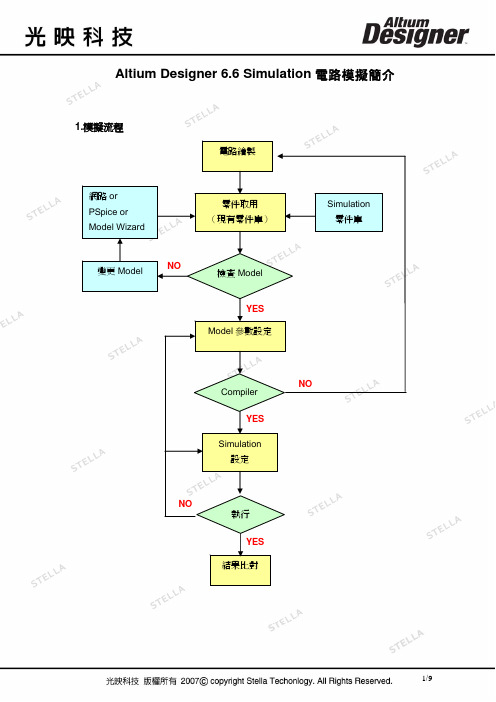
Altium Designer 6.6 Simulation 電路模擬簡介1.模擬流程 電路繪製零件取用 (現有零件庫)檢查Model網路or PSpice or Model WizardModel 參數設定變更ModelNOYESSimulation 零件庫Simulation 設定執行結果比對NOYES CompilerNOYES2.工具列開啟路徑:View / Toolbars執行電路模擬電路模擬設定產生模擬網路表Digital ObjectsSimulation Sources3.模擬條件:(1)零件方面:(2)電路繪製:一定要有訊號源(Signal Source)才可以進行模擬;訊號源可由上方Simulation Sources取得。
將Comment的Visible取消以Value取代Comment每個物件都要有Simulation的Model4.模擬設定環境:XSpice分析形式電路圖Net名稱欲模擬的節點5.分析形式說明:(1)General Setup:基本設定設定那些是需要分析的節點以及是要針對整專案(Project)做分析或是只針對單張線路圖(Sheet)。
(2)Operating Point Analysis:操作點分析操作點分析就是要算出所要追蹤的直流偏壓。
(3)Transient/Fourier Analysis:暫態/傅利葉分析暫態分析:以時間為單位,描繪出所要追蹤點的信號波形,就像示波器的功能一樣。
傅利葉分析:是以頻率為單位,分析出所要追蹤點信號的成份,就像頻譜分析儀的功能一樣。
(4)DC Sweep Analysis:直流掃描分析直流掃描分析是改變輸入電源,以找出直流操作點,並將所有操作點描繪成特性曲線圖。
(5)AC Small Signal Analysis:交流小訊號分析交流小信號分析是在電路的輸入端,輸入不同頻率的信號,然後觀察輸出信號,以描繪出該電路對於不同頻率的反應(即頻率響應分析)。
AD16电路仿真操作步骤

AD16电路仿真操作步骤Altium designer 仿真具体步骤1.创建⼯程1) 在⼯具栏选择 File » New » Project » PCB Project ,创建⼀个PCB⼯程并保存。
2) 在⼯具栏选择File » New » Schematic,创建⼀个原理图⽂件并保存。
2.例图3.编辑原理图①、放置有仿真模型的元件根据上⾯的电路,我们需要⽤到元器件“LF411CN”,点击左边“Library”标签,使⽤search功能查找LF411CN。
找到LF411CN之后,点击“Place LF411CN”,放置元件,若提⽰元件库未安装,需要安装,则点击“yes”,如图 2:在仿真元件之前,我们可以按“TAB”键打开元件属性对话框,在“Designator”处填⼊U1;接着查看LF411CN的仿真模型:在左下⾓Models列表选中Simulation,再点击“Edit”,可查看模型的⼀些信息,如图 3。
从上图可以看出,仿真模型的路径设置正确且库成功安装。
点击“Model File”标签,可查看模型⽂件(若找不到模型⽂件,这⾥会有错误信息提⽰),如图 4。
图4点击“Netlist Template”标签,可以查看⽹表模板,如图 5。
图5⾄此,可以放置此元件。
②、为元件添加SIM Model⽂件⽤于电路仿真的Spice模型(.ckt和.mdl⽂件)位于Library⽂件夹的集成库中,我们使⽤时要注意这些⽂件的后缀。
模型名称是模型连接到SIM模型⽂件的重要因素,所以要确保模型名称设置正确。
查找Altium 集成库中的模型⽂件步骤如下:点击Library⾯板的Search按钮,在提⽰框中填⼊:HasModel('SIM','*',False)进⾏搜索;若想更具体些可填⼊:HasModel('SIM','*LF411*',False)。
Altium-Designer中的电路仿真
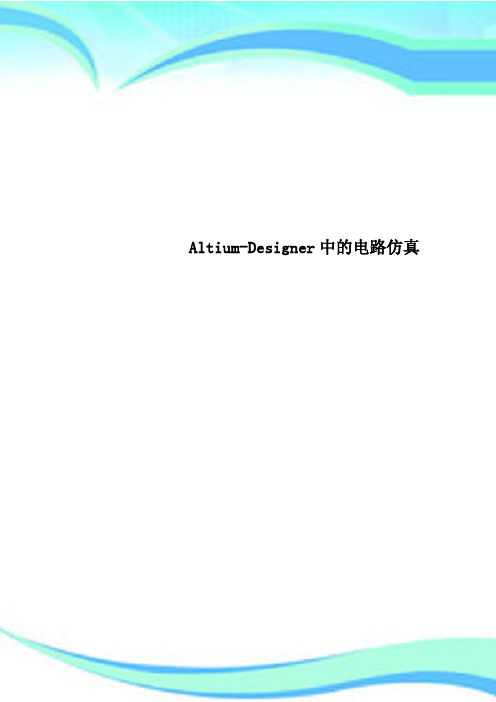
Altium-Designer中的电路仿真————————————————————————————————作者:————————————————————————————————日期:Altium Designer中的电路仿真今天看了下Altium Designer的电路仿真功能,发现它还是蛮强大的,按着help里面的文档《TU0106 Defining & running Circuit Simulation analyses.PDF》跑了一下,觉得还行,所以就把这个文档翻译下。
其中包含了仿真功能的介绍,元件仿真模型的添加与修改,仿真环境的设置,等等。
本人对SPICE仿真了解的不多,里面涉及到SPICE的文件如果有什么错误,欢迎提出!一、电路仿真功能介绍Altium Designer的混合电路信号仿真工具,在电路原理图设计阶段实现对数模混合信号电路的功能设计仿真,配合简单易用的参数配置窗口,完成基于时序、离散度、信噪比等多种数据的分析。
Altium Designer 可以在原理图中提供完善的混合信号电路仿真功能 ,除了对XSPICE 标准的支持之外,还支持对Pspice模型和电路的仿真。
Altium Designer中的电路仿真是真正的混合模式仿真器,可以用于对模拟和数字器件的电路分析。
仿真器采用由乔治亚技术研究所(GTRI)开发的增强版事件驱动型XSPICE仿真模型,该模型是基于伯克里SPICE3代码,并于且SPICE3f5完全兼容。
SPICE3f5模拟器件模型:包括电阻、电容、电感、电压/电流源、传输线和开关。
五类主要的通用半导体器件模型,如diodes、BJTs、JFETs、MESFETs和MOSFETs。
XSPICE模拟器件模型是针对一些可能会影响到仿真效率的冗长的无需开发局部电路,而设计的复杂的、非线性器件特性模型代码。
包括特殊功能函数,诸如增益、磁滞效应、限电压及限电流、s域传输函数精确度等。
Altiumdesigner仿真具体步骤
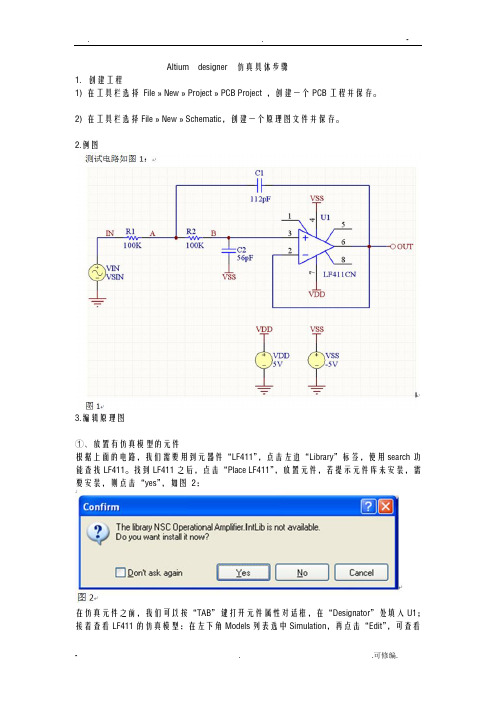
Altium designer 仿真具体步骤1.创建工程1) 在工具栏选择File » New » Project » PCB Project ,创建一个PCB工程并保存。
2) 在工具栏选择File » New » Schematic,创建一个原理图文件并保存。
2.例图3.编辑原理图①、放置有仿真模型的元件根据上面的电路,我们需要用到元器件“LF411”,点击左边“Library”标签,使用search功能查找LF411。
找到LF411之后,点击“Place LF411”,放置元件,若提示元件库未安装,需要安装,则点击“yes”,如图2:在仿真元件之前,我们可以按“TAB”键打开元件属性对话框,在“Designator”处填入U1;接着查看LF411的仿真模型:在左下角Models列表选中Simulation,再点击“Edit”,可查看模型的一些信息,如图3。
从上图可以看出,仿真模型的路径设置正确且库成功安装。
点击“Model File”标签,可查看模型文件(若找不到模型文件,这里会有错误信息提示),如图4。
图4点击“Netlist Template”标签,可以查看网表模板,如图5。
图5至此,可以放置此元件。
②、为元件添加SIM Model文件用于电路仿真的Spice模型(.ckt和.mdl文件)位于Library文件夹的集成库中,我们使用时要注意这些文件的后缀。
模型名称是模型连接到SIM模型文件的重要因素,所以要确保模型名称设置正确。
查找Altium 集成库中的模型文件步骤如下:点击Library面板的Search按钮,在提示框中填入:HasModel('SIM','*',False)进行搜索;若想更具体些可填入:HasModel('SIM','*LF411*',False)。
若我们不想让元件使用集成库中提供的仿真模型,而想用别的模型代替,我们最好将别的模型文件复制到我们的目标文件夹中。
AltiumDesigner13标准教程第十章电路仿真系统
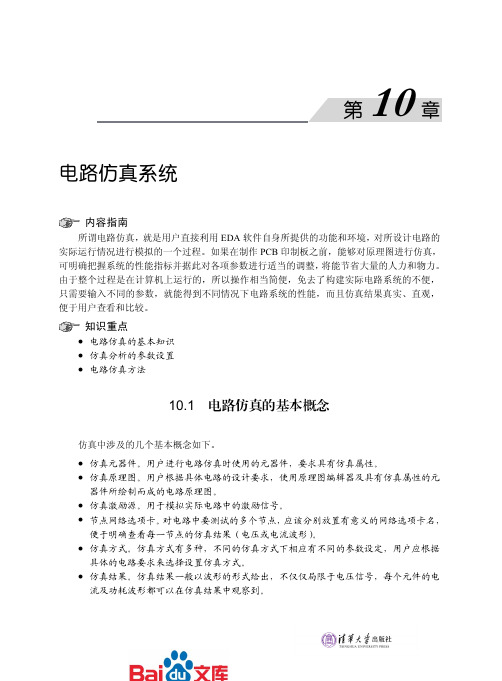
电路仿真系统内容指南所谓电路仿真,就是用户直接利用EDA 软件自身所提供的功能和环境,对所设计电路的实际运行情况进行模拟的一个过程。
如果在制作PCB 印制板之前,能够对原理图进行仿真,可明确把握系统的性能指标并据此对各项参数进行适当的调整,将能节省大量的人力和物力。
由于整个过程是在计算机上运行的,所以操作相当简便,免去了构建实际电路系统的不便,只需要输入不同的参数,就能得到不同情况下电路系统的性能,而且仿真结果真实、直观,便于用户查看和比较。
知识重点电路仿真的基本知识仿真分析的参数设置 电路仿真方法10.1 电路仿真的基本概念仿真中涉及的几个基本概念如下。
仿真元器件。
用户进行电路仿真时使用的元器件,要求具有仿真属性。
仿真原理图。
用户根据具体电路的设计要求,使用原理图编辑器及具有仿真属性的元器件所绘制而成的电路原理图。
仿真激励源。
用于模拟实际电路中的激励信号。
节点网络选项卡。
对电路中要测试的多个节点,应该分别放置有意义的网络选项卡名,便于明确查看每一节点的仿真结果(电压或电流波形)。
仿真方式。
仿真方式有多种,不同的仿真方式下相应有不同的参数设定,用户应根据具体的电路要求来选择设置仿真方式。
仿真结果。
仿真结果一般以波形的形式给出,不仅仅局限于电压信号,每个元件的电流及功耗波形都可以在仿真结果中观察到。
10.2 放置电源及仿真激励源Altium Designer 13提供了多种电源和仿真激励源,存放在Altium Designer 13/Library/Simulation/Simulation Sources.Intlib 集成库中,供用户选择。
在使用时,均被默认为理想的激励源,即电压源的内阻为零,而电流源的内阻为无穷大。
仿真激励源就是仿真时输入到仿真电路中的测试信号,根据观察这些测试信号通过仿真电路后的输出波形,用户可以判断仿真电路中的参数设置是否合理。
常用的电源与仿真激励源有如下几种。
1.直流电压/电流源直流电压源VSRC 与直流电流源ISRC 分别用来为仿真电路提供一个不变的电压信号或不变的电流信号,符号形式如图10-1所示。
Altium Designer中的电路仿真92568
Altium Designer中的电路仿真今天看了下Altium Designer的电路仿真功能,发现它还是蛮强大的,按着help里面的文档《TU0106 Defining & running Circuit Simulation analyses.PDF》跑了一下,觉得还行,所以就把这个文档翻译下。
其中包含了仿真功能的介绍,元件仿真模型的添加与修改,仿真环境的设置,等等。
本人对SPICE仿真了解的不多,里面涉及到SPICE的文件如果有什么错误,欢迎提出!一、电路仿真功能介绍Altium Designer的混合电路信号仿真工具,在电路原理图设计阶段实现对数模混合信号电路的功能设计仿真,配合简单易用的参数配置窗口,完成基于时序、离散度、信噪比等多种数据的分析。
Altium Designer 可以在原理图中提供完善的混合信号电路仿真功能,除了对XSPICE 标准的支持之外,还支持对Pspice模型和电路的仿真。
Altium Designer中的电路仿真是真正的混合模式仿真器,可以用于对模拟和数字器件的电路分析。
仿真器采用由乔治亚技术研究所(GTRI)开发的增强版事件驱动型XSPICE仿真模型,该模型是基于伯克里SPICE3代码,并于且SPICE3f5完全兼容。
SPICE3f5模拟器件模型:包括电阻、电容、电感、电压/电流源、传输线和开关。
五类主要的通用半导体器件模型,如diodes、BJTs、JFETs、MESFETs和MOSFETs。
XSPICE模拟器件模型是针对一些可能会影响到仿真效率的冗长的无需开发局部电路,而设计的复杂的、非线性器件特性模型代码。
包括特殊功能函数,诸如增益、磁滞效应、限电压及限电流、s域传输函数精确度等。
局部电路模型是指更复杂的器件,如用局部电路语法描述的操作运放、时钟、晶体等。
每个局部电路都下在*.ckt文件中,并在模型名称的前面加上大写的X。
数字器件模型是用数字SimCode语言编写的,这是一种由事件驱动型XSPICE模型扩展而来专门用于仿真数字器件的特殊的描述语言,是一种类C语言,实现对数字器件的行为及特征的描述,参数可以包括传输时延、负载特征等信息;行为可以通过真值表、数学函数和条件控制参数等。
altium电路仿真电容直流电阻
altium电路仿真电容直流电阻摘要:1.Altium Designer 简介2.电路仿真的概念和作用3.Altium Designer 中的电容和直流电阻4.电路仿真的步骤和方法5.Altium Designer 电路仿真的优势和应用正文:一、Altium Designer 简介Altium Designer 是一款专业的电子设计自动化(EDA)软件,它可以帮助工程师进行电路设计、仿真、布局和测试等多个方面的工作。
Altium Designer 具有强大的功能,可以满足各种电子设计需求,广泛应用于电子制造、通信、计算机、汽车电子等领域。
二、电路仿真的概念和作用电路仿真是指在计算机上模拟电路的工作过程,以验证电路设计是否正确、稳定和可靠。
电路仿真可以帮助工程师在设计过程中发现潜在的问题,并采取相应的措施进行优化和改进。
电路仿真可以有效地降低产品开发成本和风险,提高产品的质量和上市速度。
三、Altium Designer 中的电容和直流电阻在Altium Designer 中,电容和直流电阻是两种常见的电路元件,分别用于存储电荷和限制电流流动。
电容的容值越大,存储的电荷越多;直流电阻的阻值越大,限制电流流动的程度越高。
在电路仿真中,Altium Designer 可以对电容和直流电阻进行精确的模拟和计算,以确保电路的稳定性和可靠性。
四、电路仿真的步骤和方法1.创建电路模型:首先需要根据电路图创建一个电路模型,包括电阻、电容、电源、开关等元件。
2.添加元器件参数:为电路模型中的每个元器件添加参数,如电容的容值、电阻的阻值等。
3.设定仿真参数:根据电路的特点和需求,设定仿真参数,如仿真时间、仿真方式等。
4.运行仿真:根据设定的仿真参数,运行电路仿真,观察电路的工作状态和性能指标。
5.分析仿真结果:根据仿真结果,分析电路的性能和稳定性,对电路设计进行优化和改进。
五、Altium Designer 电路仿真的优势和应用Altium Designer 具有以下优势:1.高精度:Altium Designer 可以精确地模拟和计算电路中的各个元器件,确保仿真结果的准确性。
Altium Designer原理图与PCB设计第9章电路仿真
1.直流电压/电流源 直流电压源“VSRC”与直流电流源“ISRC”分别用来为仿真 电路提供一个不变的电压信号或不变的电流信号,符号形式如 图9.2.27所示。
图9.2.27 直流电压/电流源符号
图9.2.28 属性设置对话框
直流电压源“VSRC”与直流电流源“ISRC”需要设置的仿真参 数是相同的。双击新添加的仿真直流电压源,在出现的对话框中 设置其属性参数,如图9.2.28所示。
图9.2.7 “.IC”元件仿真参数设置
在“Parameter(参数)”对话框中,只有一项仿真参数“Initial Voltage”,用于设定相应节点的电压初值,这里设置为“0V”。 设置了有关参数后的“.IC”元件如图9.2.8所示。
图9.2.8设置了参数的“.IC”元件
2. 节点电压“.NS” 节点电压“.NS”是一个与节点电 压初值“.IC”十分类似的特殊仿真元 器件。一个在对双稳态或单稳态电路 进行瞬态特性分析时,节点电压 “.NS”用来设定某个节点的电压预 收敛值。 节点电压“.NS”的设置方法很简单 ,只要把该元件放在需要设置电压预 收敛值合节点上,通过设置该元件的 仿真参数即可为相应的节点设置电压 预收敛值,如图9.2.9所示。
(9)单击“OK(确定)”按钮得到的仿真原理图如图 9.2.20所示。
图9.2.20仿真原理图
图9.2.21 添加网络标签
(10)在原理图中需要观测信号的位置添加网络标签。在这里需 要观测的信号有4个,即输入信号、经过正弦变换后的信号、经 过余弦变换后的信号及叠加后输出的信号。因此,在相应的位置 处放置4个网络标签,即“INPUT”、“SINOUT”、 “COSOUT”和“OUTPUT”,如图9.2.21所示。
altiumdesigner仿真实例
altiumdesigner仿真实例Altium Designer是一款强大的电子设计自动化软件,它具有广泛的设计功能,包括原理图设计、模拟仿真、PCB设计、布线和布局等。
在本文中,我们将以Altium Designer仿真为例,探讨其使用方法和实际应用。
一、Altium Designer仿真简介Altium Designer内置了强大的仿真工具,可以对电路进行数字仿真、模拟仿真和混合信号仿真。
用户可以通过仿真工具对电路进行分析和验证,从而提高设计质量和性能。
Altium Designer仿真工具支持的仿真类型包括时域仿真、频域仿真、交互仿真、脉冲响应仿真等。
用户可以根据设计需求选择不同的仿真类型进行分析和验证。
二、Altium Designer仿真的使用方法1.创建仿真模型在Altium Designer中,用户可以通过创建仿真模型对电路进行仿真分析。
用户需要定义电路的元件模型、信号源和仿真参数等,以便进行仿真模型的建立和设置。
2.电路连接用户可以通过Altium Designer的仿真工具进行电路连接,将设计好的原理图和信号源连接起来。
在连接电路时,用户需要确保电路的连接正确,以便进行后续的仿真分析。
3.设置仿真参数用户可以通过仿真工具设置仿真参数,包括仿真类型、仿真时间、输出结果的显示格式等。
在设置仿真参数时,用户需要根据设计需求进行合理的设置,以保证仿真分析的准确性和有效性。
4.运行仿真分析用户可以通过Altium Designer的仿真工具对电路进行仿真分析。
在运行仿真分析时,用户需要确保仿真参数设置正确,并对仿真结果进行实时监测和分析。
5.仿真结果分析用户可以通过仿真工具对仿真结果进行分析和验证。
用户需要根据仿真结果对电路进行调整和优化,以提高设计质量和性能。
三、Altium Designer仿真实例分析我们将以一个简单的放大器电路为例,探讨Altium Designer仿真的实际应用。
- 1、下载文档前请自行甄别文档内容的完整性,平台不提供额外的编辑、内容补充、找答案等附加服务。
- 2、"仅部分预览"的文档,不可在线预览部分如存在完整性等问题,可反馈申请退款(可完整预览的文档不适用该条件!)。
- 3、如文档侵犯您的权益,请联系客服反馈,我们会尽快为您处理(人工客服工作时间:9:00-18:30)。
Altium Designer中的电路仿真Altium Designer的混合电路信号仿真工具,在电路原理图设计阶段实现对数模混合信号电路的功能设计仿真,配合简单易用的参数配置窗口,完成基于时序、离散度、信噪比等多种数据的分析。
Altium Designer 可以在原理图中提供完善的混合信号电路仿真功能,除了对XSPICE 标准的支持之外,还支持对Pspice模型和电路的仿真。
Altium Designer中的电路仿真是真正的混合模式仿真器,可以用于对模拟和数字器件的电路分析。
仿真器采用由乔治亚技术研究所(GTRI)开发的增强版事件驱动型XSPICE仿真模型,该模型是基于伯克里SPICE3代码,并于且SPICE3f5完全兼容。
SPICE3f5模拟器件模型:包括电阻、电容、电感、电压/电流源、传输线和开关。
五类主要的通用半导体器件模型,如diodes、BJTs、JFETs、MESFETs和MOSFETs。
XSPICE模拟器件模型是针对一些可能会影响到仿真效率的冗长的无需开发局部电路,而设计的复杂的、非线性器件特性模型代码。
包括特殊功能函数,诸如增益、磁滞效应、限电压及限电流、s域传输函数精确度等。
局部电路模型是指更复杂的器件,如用局部电路语法描述的操作运放、时钟、晶体等。
每个局部电路都下在*.ckt文件中,并在模型名称的前面加上大写的X。
数字器件模型是用数字SimCode语言编写的,这是一种由事件驱动型XSPICE模型扩展而来专门用于仿真数字器件的特殊的描述语言,是一种类C语言,实现对数字器件的行为及特征的描述,参数可以包括传输时延、负载特征等信息;行为可以通过真值表、数学函数和条件控制参数等。
它来源于标准的XSPICE 代码模型。
在SimCode中,仿真文件采用ASCII码字符并且保存成.TXT后缀的文件,编译后生成*.scb 模型文件。
可以将多个数字器件模型写在同一个文件中。
1.仿真电路建立及与仿真模型的连接AD 中由于采用了集成库技术,原理图符号中即包含了对应的仿真模型,因此原理图即可直接用来作为仿真电路,而99SE中的仿真电路则需要另行建立并单独加载各元器件的仿真模型。
2.外部仿真模型的加入AD中提供了大量的仿真模型,但在实际电路设计中仍然需要补充、完善仿真模型集。
一方面,用户可编辑系统自带的仿真模型文件来满足仿真需求,另一方面,用户可以直接将外部标准的仿真模型倒入系统中成为集成库的一部分后即可直接在原理图中进行电路仿真。
3.仿真功能及参数设置Altium Designer的仿真器可以完成各种形式的信号分析,在仿真器的分析设置对话框中,通过全局设置页面,允许用户指定仿真的范围和自动显示仿真的信号。
每一项分析类型可以在独立的设置页面内完成。
Altium Designer中允许的分析类型包括:1、直流工作点分析2、瞬态分析和傅立叶分析3、交流小信号分析4、阻抗特性分析5、噪声分析6、Pole-Zero(临界点)分析7、传递函数分析8、蒙特卡罗分析9、参数扫描10、温度扫描等1.直流工作点分析:直流工作点分析用在测定带有短路电感和开路电容电路的直流工作点。
在测定瞬态初始化条件时,除了已经在Transient/Fourier Analysis Setup中使能了Use Initial Conditions 参数的情况外,直流工作点分析将优先于瞬态分析。
同时,直流工作点分析优先于交流小信号、噪声和Pole-Zero分析,为了保证测定的线性化,电路中所有非线性的小信号模型。
在直流工作点分析中将不考虑任何交流源的干扰因素。
2.瞬态分析:瞬态分析在时域中描述瞬态输出变量的值。
在未使能Use Initial Conditions参数时,对于固定偏置点,电路节点的初始值对计算偏置点和非线性元件的小信号参数时节点初始值也应考虑在内,因此有初始值的电容和电感也被看作是电路的一部分而保留下来。
参数设置Transient Start Time:分析时设定的时间间隔的起始值(单位:秒)Transient Stop Time: 分析时设定的时间间隔的结束值(单位:秒)Transient Step Time:分析时时间增量(步长)值Transient Max Step Time:时间增量值的最大变化量;缺省状态下,其值可以是Transient Step Time或(Transient Stop Time – Transient Start Time)/50。
Use Initial Conditions:当使能后,瞬态分析将自原理图定义的初始化条件开始,旁路直流工作点分析。
该项通常用在由静态工作点开始一个瞬态分析中。
Use Transient Default:调用缺省设定Default Cycles Displayed:缺省显示的正玄波的周期数量。
该值将由Transient Step Time决定。
Default Points Per Cycle:每个正玄波周期内显示数据点的数量。
如果用户未确定具体输入的参数值,建议使用缺省设置;当使用原理图定义的初始化条件时,需要确定在电路设计内的每一个适当的元器件上已经定义了初始化条件,或在电路中放置.IC元件。
3.傅立叶分析:一个设计的傅立叶分析是基于瞬态分析中最后一个周期的数据完成的。
参数设置Enable Fourier:在仿真中执行傅立叶分析(缺省为Disable)Fourier Fundamental Frequency:由正玄曲线波叠加近似而来的信号频率值Fourier Number of Harmonics:在分析中应注意的谐波数;每一个谐波均为基频的整数倍。
在执行傅立叶分析后,系统将自动创建一个.sim数据文件,文件中包含了关于每一个谐波的幅度和相位详细的信息。
4.直流扫描分析:直流扫描分析就是直流转移特性,当输入在一定范围内变化时,输出一个曲线轨迹。
通过执行一系列直流工作点分析,修改选定的源信号的电压,从而得到一个直流传输曲线;用户也可以同时指定两个工作源。
参数设置Primary Source:电路中独立电源的名称Primary Start:主电源的起始电压值Primary Stop:主电源的停止电压值Primary Step:在扫描范围内指定的增量值Enable Secondary:在主电源基础上,执行对每个从电源值的扫描分析Secondary Name:在电路中独立的第二个电源的名称Secondary Start:从电源的起始电压值Secondary Stop:从电源的停止电压值Secondary Step: 在扫描范围内指定的增量值在直流扫描分析中必须设定一个主源,而第二个源为可选;通常第一个扫描变量(主独立源)所覆盖的区间是内循环,第二个(次独立源)扫描区间是外循环。
5.交流小信号分析:交流分析是在一定的频率范围内计算电路和响应。
如果电路中包含非线性器件或元件,在计算频率响应之前就应该得到此元器件的交流小信号参数。
在进行交流分析之前,必须保证电路中至少有一个交流电源,也即在激励源中的AC 属性域中设置一个大于零的值。
参数设置Start Frequency:用于正玄波发生器的初始化频率(单位:Hz)Stop Frequency: 用于正玄波发生器的截至频率(单位:Hz)Sweep Type:决定如何产生测试点的数量;Linear-全部测试点均匀的分布在线性化的测试范围内,是从起始频率开始到终止频率的线性扫描,Linear类型适用于带宽较窄情况;Decade-测试点以10的对数形式排列,Decade用于带宽特别宽的情况;Octave-测试点以8个2的对数形式排列,频率以倍频程进行对数扫描,Octave用于带宽较宽的情形;Test Points:在扫描范围内,依据选择的扫描类型,定义增量值;Total Test Point:显示全部测试点的数量;在执行交流小信号分析前,电路原理图中必须包含至少一个信号源器件并且在AC Magnitude参数中应输入一个值。
用这个信号源去替代在仿真期间的正玄波发生器。
用于扫描的正玄波的幅度和相位需要在SIM模型中指定。
输入的幅度值(电压Volt)和相位值(度Degrees),不要求输入单位值。
设定交流量级为1,将使输出变量显示相关度为0dB。
6.阻抗特性分析:阻抗特性分析将显示电路中任意两个终端源间的阻抗特征,该分析没有独立的设置页面,通常只作为交流小信号分析中的一个部分。
参数设置阻抗测量将通过输入电源电压值除以输出电流值得到。
要获得一个电路输出阻抗的阻抗特征图,须通过下列步骤实现:从输入端删除源输入电源与地短接删除任意连入电路的负载连接输出两端的源,即正电源连接到输出端,负端接地7.噪声分析:噪声分析利用噪声谱密度测量由电阻和半导体器件的噪声影响,通常由V2/Hz表征测量噪声值。
电阻和半导体器件等都能产生噪声,噪声电平取决于频率。
电阻和半导体器件产生不同类型的噪声(注意:在噪声分析中,电容、电感和受控源视为无噪声元器件)。
对交流分析的每一个频率,电路中每一个噪声源(电阻或晶体管)的噪声电平都被计算出来。
它们以输出节点的贡献通过将各均方根值相加得到。
参数设置Output Noise:需要分析噪声的输出节点Input Noise:叠加在输入端的噪声总量,将直接关系到输出端上的噪声值Component Noise:电路中每个器件(包括电阻和半导体器件)对输出端所造成的噪声乘以增益后的总和。
Noise Sources:选择一个用于计算噪声的参考电源(独立电压源或独立电流源);Start Frequency:指定起始频率;Stop Frequency:指定终止频率;Test Points:指定扫描的点数;Points/Summary:指定计算噪声范围。
在此区域中,输入0则只计算输入和输出噪声;如输入1则同时计算各个器件噪声。
后者适用于用户想单独查看某个器件的噪声并进行相应的处理(比如某个器件的噪声较大,则考虑使用低噪声的器件换之)。
OutPut Node:指定输出噪声节点;Reference Node:指定输出噪声参考节点,此节点一般为地(也即为0节点),如果设置的是其他节点,通过V(Output Node)-V(Reference Node)得到总的输出噪声;Sweep Type框中指定扫描类型,这些设置和交流分析差不多,在此只作简要说明。
Linear为线性扫描,是从起始频率开始到终止频率的线性扫描,Test Points是扫描中的总点数,一个频率值由当前一个频率值加上一个常量得到。
Linear适用于带宽较窄情况。
Octave为倍频扫描,频率以倍频程进行对数扫描。
Test Points是倍频程内的扫描点数。
